- โปรแกรมฟรี EaseUS
- Data Recovery Wizard Free
- Todo Backup Free
- Partition Master Free
คุณทำรหัสผลิตภัณฑ์ Microsoft Office หายหรือไม่? สิ่งต่างๆ อาจเกิดขึ้นเมื่อคุณวางแผนที่จะติดตั้ง Office ใหม่ลงในพีซีเครื่องใหม่ หรือพบปัญหาคอมพิวเตอร์ขัดข้อง ฯลฯ จากผลการค้นหารหัสผลิตภัณฑ์ การค้นหารหัสผลิตภัณฑ์ Office นั้นไม่ง่ายเหมือน Windows ตัวอย่างเช่น คุณสามารถแยกหมายเลขผลิตภัณฑ์ Windows ผ่าน Windows Registry ได้
ในกรณีนี้ โดยเริ่มตั้งแต่ Office 2013, Microsoft ได้เปลี่ยนวิธีจัดการกับหมายเลขผลิตภัณฑ์ Microsoft Office โดยเก็บเฉพาะส่วนหนึ่งของหมายเลขผลิตภัณฑ์บนพีซีภายในเครื่อง แล้วจะค้นหารหัสผลิตภัณฑ์ Microsoft Office ได้อย่างไร? ต่อไปนี้คือสี่วิธีที่มีประสิทธิภาพในการค้นหารหัสผลิตภัณฑ์ Microsoft Office.
- 1. ใช้ EaseUS Todo PCTrans(แนะนำ)
- 2. เปิด ProduKey เพื่อรับรหัสผลิตภัณฑ์ของ Office
- 3. เรียกใช้ CMD เพื่อค้นหารหัสผลิตภัณฑ์ Microsoft Office
- 4. ใช้บัญชี Microsoft ของคุณ
เคล็ดลับ 1. ค้นหารหัสผลิตภัณฑ์ Microsoft Office ผ่าน EaseUS Todo PCTrans
นำไปใช้กับ: Office 2003, Office 2007, Office 2010, Office 2013(MSI), Office 2016(MSI)
ไม่ว่าคุณจะใช้ Office เวอร์ชันใด EaseUS Todo PCTransสามารถช่วยให้คุณดูรหัสผลิตภัณฑ์ Office แบบเต็มได้ เมื่อเทียบกับวิธีทั่วไปในการค้นหาหมายเลขผลิตภัณฑ์ในหน้าร้านค้าหรืออีเมลของ Microsoft ซอฟต์แวร์ ซึ่งมีขั้นตอนน้อยกว่า
ยิ่งไปกว่านั้น ซอฟต์แวร์นี้มีคุณสมบัติมากมาย เช่น การโยกย้ายแอพ ไฟล์ และการย้ายบัญชี เป็นต้น โดยเฉพาะอย่างยิ่งกับคุณสมบัติรหัสผลิตภัณฑ์ มันจะแยก Office, Windows และ Adobe เพื่อหลีกเลี่ยงการสูญเสียได้
下载按钮1
ทำตามขั้นตอนโดยละเอียด เพื่อค้นหารหัสผลิตภัณฑ์ Microsoft Office:
ขั้นตอนที่ 1. เปิดและเรียกใช้ EaseUS Todo PCTrans บนพีซี แล้วเลือก "รหัสผลิตภัณฑ์" ที่แผงด้านซ้าย
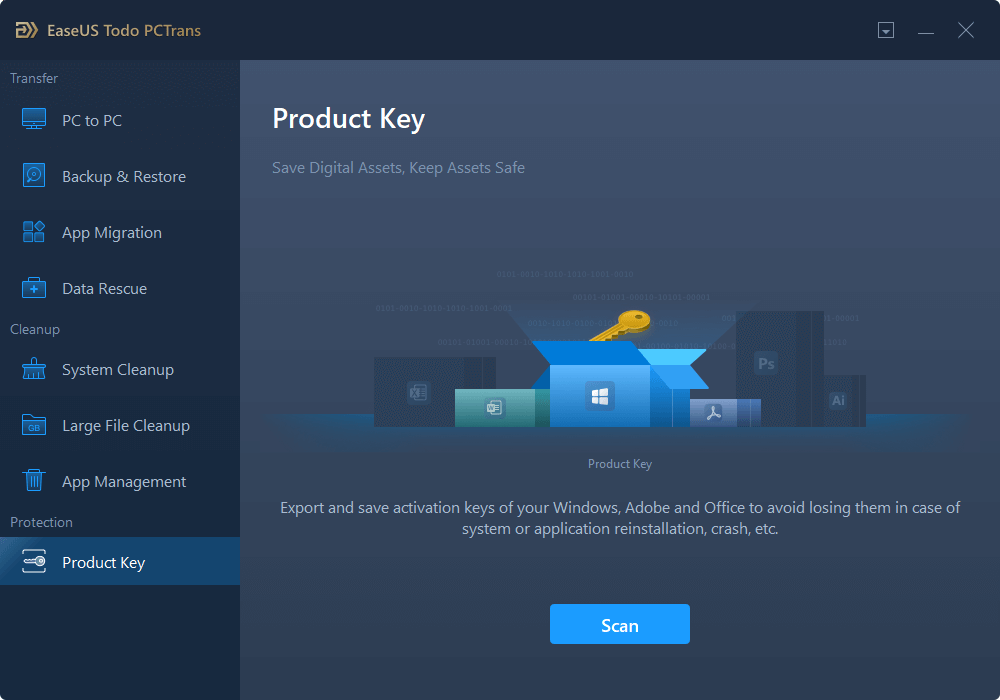
ขั้นตอนที่ 2. คลิก "สแกน" และคุณจะเห็นรหัสผลิตภัณฑ์ของ Windows, Adobe และ Office บันทึกรหัสไปยังตำแหน่งที่เลือก หรือเลือก "คัดลอก" เพื่อใช้งานโดยตรง

下载按钮1
เคล็ดลับ 2. ค้นหารหัสผลิตภัณฑ์สำหรับ Microsoft Office ผ่าน ProduKey
นำไปใช้กับ: Office 2003, Office 2007, Office 2010, Office 2013
ProduKey เป็นอีกหนึ่งเครื่องมือค้นหารหัสที่ใช้งานง่าย ซึ่งใช้ได้กับเวอร์ชันก่อน Office 2013 เท่านั้น โดยจะแสดงรหัสผลิตภัณฑ์ของ Windows 10, Microsoft Office และโปรแกรมอื่นๆ ของ Microsoft ซึ่งไม่เหมือนกับ EaseUS Todo PCTrans คุณไม่สามารถใช้ ProduKey เพื่อค้นหารหัสผลิตภัณฑ์สำหรับโปรแกรมที่ไม่ใช่ของ Microsoft
วิธีใช้ ProduKey เพื่อรับรหัสผลิตภัณฑ์ Microsoft Office:
ขั้นตอนที่ 1. ดาวน์โหลด ProduKey.zip และแตกไฟล์
ขั้นตอนที่ 2. คลิกและเปิด produkey.exe
ขั้นตอนที่ 3. จากนั้น คุณจะเห็นหมายเลขผลิตภัณฑ์สำหรับ Microsoft Office และระบบปฏิบัติการปัจจุบัน

ซอฟต์แวร์ทั้งสองนี้ใช้งานได้คุ้มค่า แต่ในแง่ของเวอร์ชันที่รองรับและความปลอดภัยของข้อมูล EaseUS Todo PCTrans นั้นดีกว่า มัลแวร์บางตัวจะขโมยรหัสผลิตภัณฑ์ของคุณผ่าน ProduKey เมื่อใดก็ตามที่คุณต้องการดูหมายเลขผลิตภัณฑ์ Office หรือถ่ายโอน Microsoft Office ไปยังคอมพิวเตอร์เครื่องใหม่ คุณสามารถลองใช้ EaseUs ได้
เคล็ดลับ 3. เรียกใช้ CMD เพื่อค้นหารหัสผลิตภัณฑ์ Microsoft Office
นำไปใช้กับ: Office 2013, Office 2016, or Office 2019
วิธีนี้ใช้ได้ผลดีก็ต่อเมื่ออักขระห้าตัวสุดท้ายของรหัสผลิตภัณฑ์ Office 2019, Office 2016 หรือ Office 2013 ที่มีอักขระ 25 ตัวเก็บไว้ในคอมพิวเตอร์ของคุณ จากนั้นสามารถลองใช้วิธีนี้เพื่อค้นหารหัสผลิตภัณฑ์ของ Microsoft
ขั้นตอนที่ 1. ค้นหาCMDในช่องค้นหา และเรียกใช้ในฐานะผู้ดูแลระบบ
ขั้นตอนที่ 2. พิมพ์คำสั่งต่อไปนี้ตามความต้องการของคุณ
- Office 2013 (32-bit)(Win32-bit): cscript "C:\Program Files\Microsoft Office\Office15\OSPP.VBS" /dstatus
- Office 2013 (32-bit)(Win64-bit): cscript "C:\Program Files (x86)\Microsoft Office\Office15\OSPP.VBS" /dstatus
- Office 2013 (64-bit)(Win64-bit): cscript "C:\Program Files\Microsoft Office\Office15\OSPP.VBS" /dstatus
ขั้นตอนที่ 3.หมายเลขผลิตภัณฑ์ของคุณควรปรากฏที่นี่
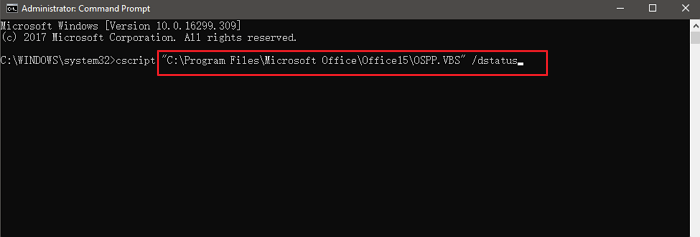
เคล็ดลับ 4. ค้นหาสิทธิ์ใช้งาน Office ที่เชื่อมโยงกับบัญชี Microsoft ของคุณ
นำไปใช้กับ: Microsoft Office ทุกเวอร์ชัน
หากคุณได้ลงทะเบียนและเปิดใช้งานสำเนาของ Microsoft Office 2010, 2013, 2016 หรือ 2019 ก่อนหน้านี้ คุณจะยินดีที่ได้ทราบว่า Microsoft ได้จัดเก็บรหัสไว้ให้ และจะแสดงรหัสผลิตภัณฑ์เดิมของคุณ
ขั้นตอนที่ 1.ไปที่บัญชี Microsoft – https://office.com/myaccount.
ขั้นตอนที่ 2.เปิดเผยข้อมูลใบอนุญาตเพื่อดูรหัสผลิตภัณฑ์ของคุณ
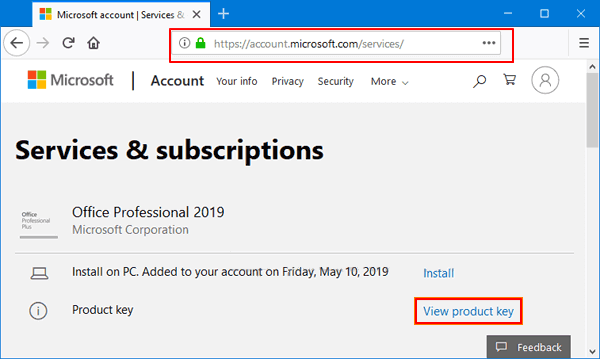
เคล็ดลับ: ฉันจะติดต่อฝ่ายสนับสนุนของ Microsoft ได้อย่างไร
หากคุณไม่พบหมายเลขผลิตภัณฑ์ในขณะที่ใช้วิธีใดวิธีหนึ่งที่อธิบายไว้ข้างต้น วิธีสุดท้ายคือติดต่อ Microsoft โดยตรง ก่อนติดต่อ Microsoft คุณต้องมีหลักฐานการซื้อด้วย
หากประสบปัญหาเกี่ยวกับหมายเลขผลิตภัณฑ์ที่ต้องติดต่อกับตัวแทนของ Microsoft คุณสามารถเยี่ยมชมไซต์ต่อไปนี้:ติดต่อเรา.
ที่นี่ คุณจะเห็นตัวเลือกเพื่อรับความช่วยเหลือผ่านแอพ "รับความช่วยเหลือ" หรือตัวเลือกในการติดต่อฝ่ายสนับสนุนในเบราว์เซอร์
เมื่อเปิดแอป "รับความช่วยเหลือ" หากมีแอปนี้ในอุปกรณ์ ระบบจะนำคุณไปที่แอปเพื่อรับการสนับสนุนของ Microsoft อย่างรวดเร็วและฟรี แอพนี้พร้อมใช้งานกับ Windows 10
การขอความช่วยเหลือผ่านเบราว์เซอร์นั้นรวดเร็วและฟรีเช่นกัน และคุณจะได้รับตัวแทนเสมือนที่จะช่วยแก้ปัญหา จากนั้นทำตามคำแนะนำบนหน้าจอเพื่อรับความช่วยเหลือจาก Microsoft
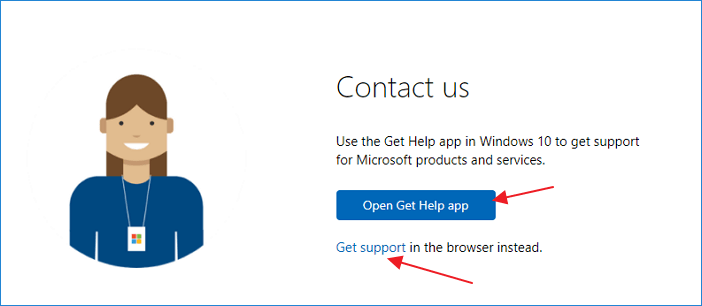
บทสรุป
โซลูชันด้านบนสามารถค้นหารหัสผลิตภัณฑ์ Office ของคุณได้อย่างง่ายดาย หากคุณใช้ Office 2003-2016,EaseUS Todo PCTransคือคำแนะนำของฉัน, แต่ถ้าใช้ Office 365 หรือ Office 2019 ฉันแนะนำให้ใช้การค้นหารหัสจากบัญชี Microsoft
บทความที่เกี่ยวข้อง
EaseUS Todo PCTrans
โซลูชันการถ่ายโอน PC ไปยัง PC ถ่ายโอนเพลง เอกสาร ภาพถ่าย วิดีโอ โปรแกรม แอปพลิเคชันจากพีซีเครื่องหนึ่งไปยังอีกเครื่องหนึ่งใน Windows 7/8.1/10/11 ได้อย่างง่ายดาย
ดาวน์โหลดฟรี